
Sadržaj
U ovom članku: Odabir prave usluge Koristite softver za uređivanje slika10 Reference
Danas društvene mreže to dopuštaju označenu od strane bilo koga i naši osobni podaci povezani su s našim fotografijama. U nekim situacijama, primjerice pri pozivanju sa svojom djecom, možda nećete htjeti da svi na snimku budu vidljivi na mreži. Srećom, različite tehnike mogu zamagliti lice na fotografiji. Moći ćete koristiti web mjesto, Android ili iOS aplikaciju ili računalni softver.
faze
1. način odabira prave usluge
-

Koristite osnovni softver za uređivanje slika. Računala sa sustavom Windows obično imaju MS Paint, vrlo jednostavan softver za uređivanje slika. Na Apple računalu možete koristiti Paintbrush i druge programe iste vrste.- Ti bi programi mogli biti dostupni s različitih mjesta na vašem računalu. Najbrže će se upisati "MS Paint" ili "Paintbrush" u traci za pretraživanje.
- Da biste pristupili funkciji pretraživanja sustava Windows, pritisnite tipke ⊞ Pobijedi i S istodobno. Na isti način da biste pristupili funkciji Apple Finder na Mac računalu, istovremeno ćete pritiskati tipke ⌘ Cmd i F.
- Evo nekih drugih sličnih programa koje biste mogli potražiti (neki mogu biti bolji od ostalih za vaše potrebe): Adobe Photoshop, CorelDraw i GIMP.
-
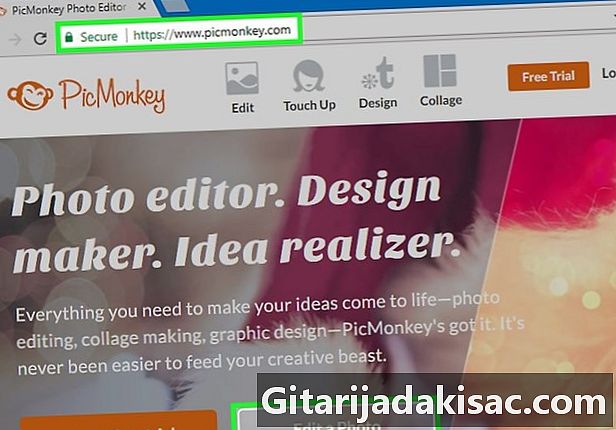
Otiđite na stranicu čija je upotreba besplatna. Besplatne web stranice obično su najbrža i najlakša opcija za zamagljivanje fotografije. Na većini njih čak nećete trebati registrirati ili preuzimati novi softver. Morate jednostavno otići na stranicu, učitati fotografiju za uređivanje i koristiti sučelje za zamagljivanje lica.- Evo nekoliko besplatnih web lokacija: PicMonkey, LunaPic i PhotoHide. LunaPic ima razliku što automatski otkriva lica i zamagljuje ih čim prenesete svoju fotografiju.
- Ako ste zabrinuti zbog svoje privatnosti, svakako pročitajte uvjete korištenja web mjesta. Neke web stranice spremit će vašu fotografiju nakon što je preuzmete.
-
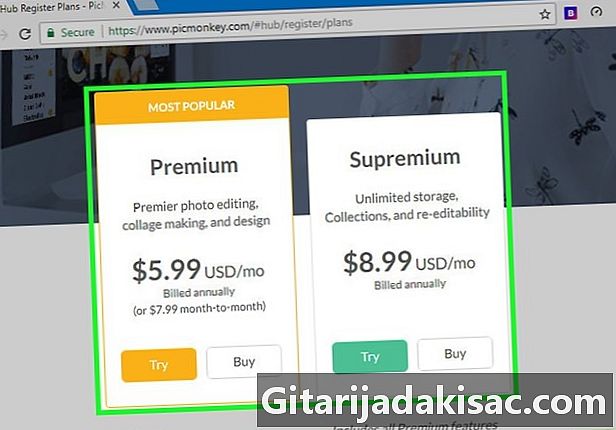
Za kvalitetniju uslugu potražite mjesto na plaćenom mjestu. Na plaćenim web lokacijama obično možete koristiti funkciju za automatsko zamagljivanje lica. Ako fotografije morate često uređivati, to će vam uštedjeti puno vremena.- Na plaćenom web mjestu možete birati između mnogih opcija, poput laganog ili umjerenog zamućenja koje možete koristiti za postizanje stilskih efekata.
- Lagano zamagljivanje bit će manje očito od intenzivnog zamućenja.
- Opcija otkrivanja lica na plaćenim web lokacijama uglavnom je bolje kvalitete od one besplatne usluge.
-

Potražite posebnu aplikaciju na web lokaciji prodavaonica aplikacija. Danas postoji mnogo aplikacija za zamagljivanje lica na fotografiji i zaštita njenog identiteta. Neke će aplikacije odgovoriti bolje od ostalih na vaše potrebe. Na primjer, neke aplikacije nude osnovne filtre uz osnovne značajke zamagljivanja.- Da biste pronašli takve aplikacije, upišite "app zamućivanje lica" ili "app to zamagljivanje lica" itd.
- Pogledajte komentare koje su u vezi s aplikacijom ostavljali korisnici. Ako se čini da tim aplikacija aktivno odgovara na pitanja i komentare korisnika, to je obično dobar znak.
- Na Androidu možete isprobati ObscuraCam, Android Hide Face i Pixlr. Najpopularnije aplikacije za zamagljivanje iOS-a uključuju Touch Blur, Photo Editor i TADAA.
-

Pročitajte uvjete privatnosti prije nego što odaberete uslugu. Ako pokušavate zaštititi svoju privatnost zamrzavanjem slike, vjerovatno nećete htjeti da bilo koja web stranica zadrži neograničenu verziju. Pročitajte uvjete privatnosti i druge podatke prije nego što pribjegnete usluzi. Ako sumnjate, odaberite drugu opciju.- Ako niste sigurni je li neka web lokacija sigurna, napravite malo istraživanje na internetu i pogledajte što korisnici govore. Na primjer, upišite "recenzije na web-lokaciju blurmyface.com. "
2. način upotrebe softvera za uređivanje slika
-
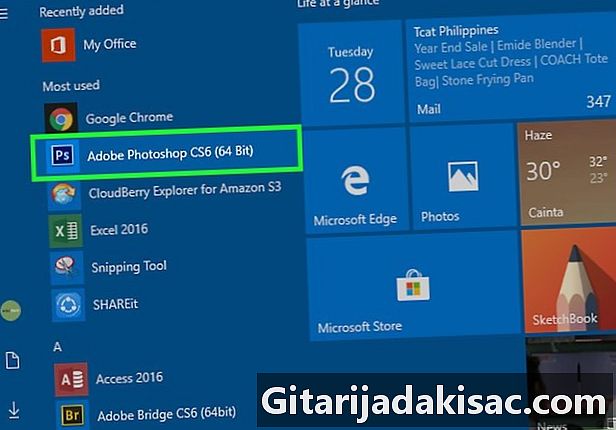
Otvorite fotografiju pomoću softvera za uređivanje slika. U sustavu Windows desnom tipkom miša kliknite sliku kako bi se zamutila. Prikazat će se padajući izbornik. Pomaknite pokazivač na opciju "otvori s" i odaberite MS Paint, Photoshop ili "odaberite drugu aplikaciju. "- Ako kliknete na "odaberite drugu aplikaciju", otvorit će se dijaloški prozor. Na popisu predloženih programa odabrati ćete onaj koji želite koristiti. Možda ćete trebati otvoriti mapu "Windows pribor".
- Ako koristite Appleov uređaj, pritisnite i držite ctrl i kliknite na sliku koju želite zamagliti. Pojavit će se padajući izbornik u kojem kliknete "otvori s". Odaberite Paintbrush, drugi program ili opciju "other" za odabir softvera izravno iz programskog direktorija.
-

Pronađite alat za zamagljivanje. Čak i najosnovniji softver za uređivanje slika obično nudi alat zamućenja. U nekim će slučajevima biti predstavljen čarobnim štapićem koji miješa boje, skrivajući tako lice osobe kao zamućenje. Ako je potrebno, pomoću alata za pretraživanje softvera potražite "zamućenje", "zamagljivanje" ili "zamagljivanje".- Na većini softvera vidjet ćete karticu "pomoć", jasno vidljivu na vrhu prozora. To je obično krajnji desni gumb ostalih opcija standardne trake (nakon "datoteka", "uređivanje", "zaslon", "alati" itd.)
-

Zamagliti lica. Na softveru za uređivanje slika s funkcijom "zamućenja" efekt obično možete primijeniti klikom i povlačenjem kursora na lica koja želite sakriti. Neki će softver stvoriti neizraziti krug koji će istovremeno pokriti lice. Da biste sakrili sva lica, morat ćete reproducirati efekt na svakom licu da biste ga sakrili. -
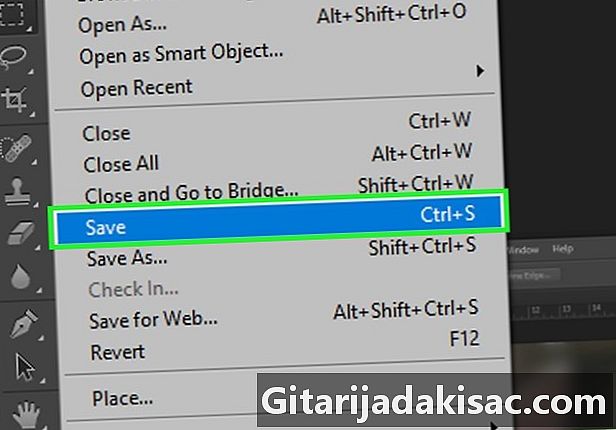
Spremite fotografiju. Kad jednom pomislite da je identitet ljudi dovoljno zamagljen, spremite fotografiju. Sada je spreman da bude objavljen gdje god želite, a da se ne ugrozi privatnost ljudi koji se tamo pojave.